Excel如何快速选中区域中的负数
来源:网络收集 点击: 时间:2024-04-19【导读】:
如何选中负数,如果是在一列中的话,只要用Filter就能把它们挑出来了,那如果负数是没有规律的在一块区域中呢,Filter就比较难做了。我们来试试看将负数的单元格选中。工具/原料moreExcelWord电脑方法/步骤1/10分步阅读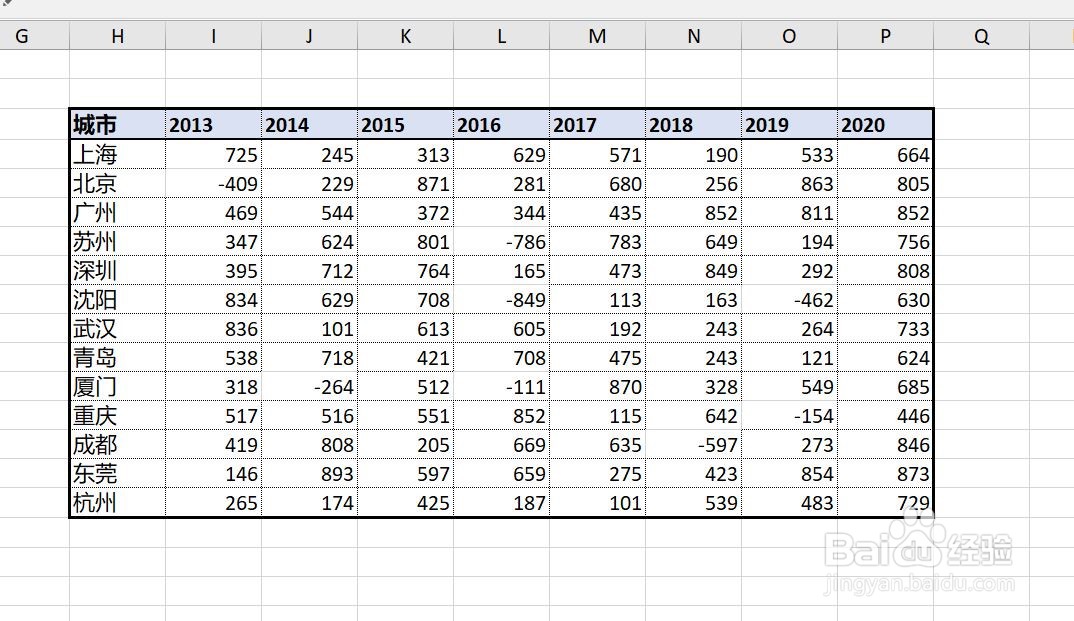 2/10
2/10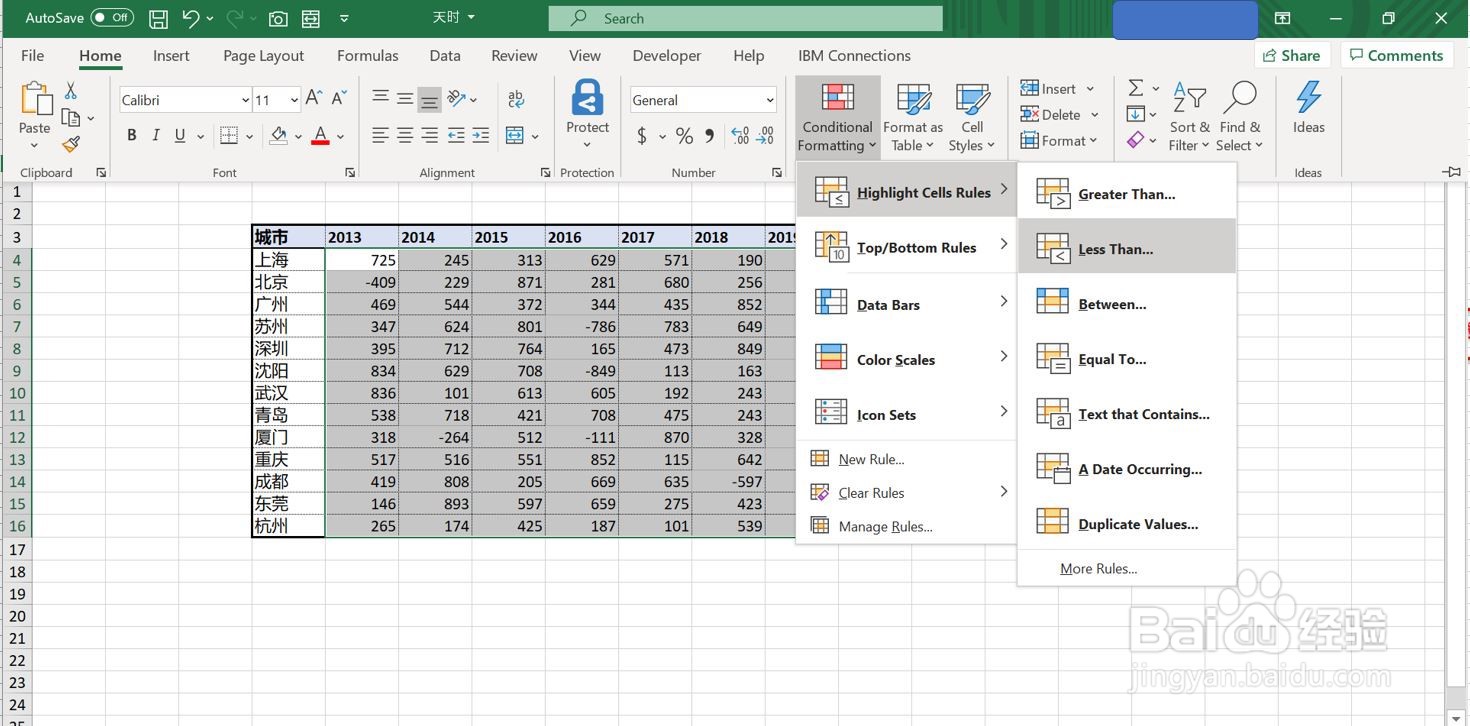 3/10
3/10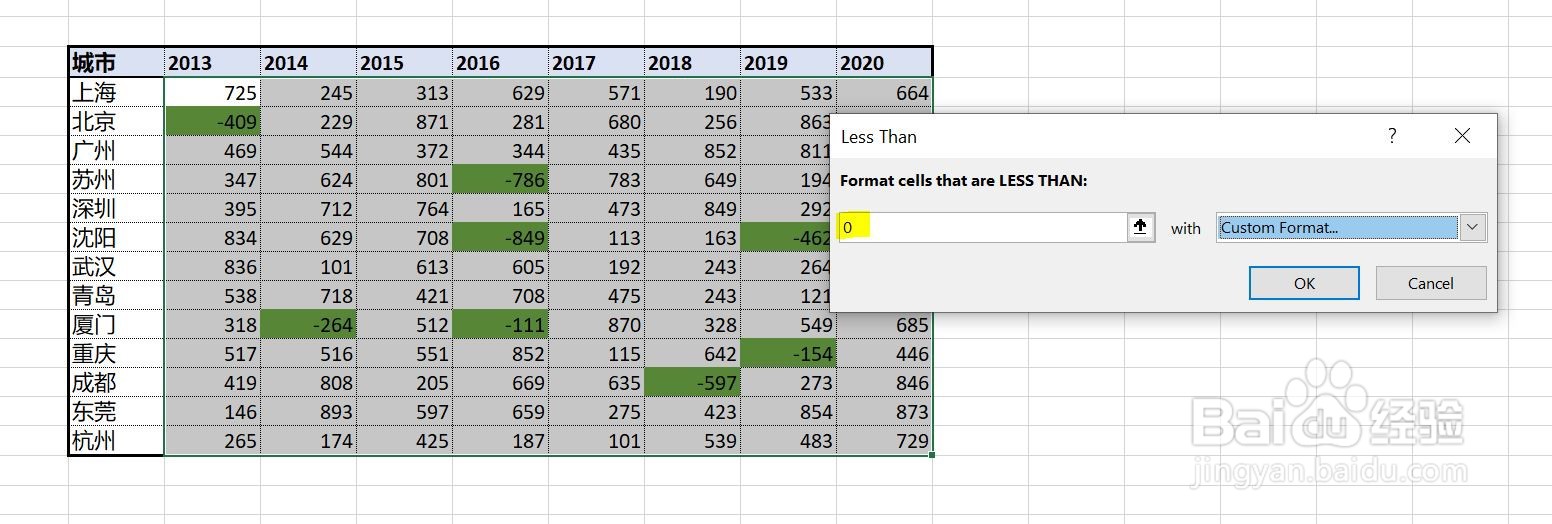 4/10
4/10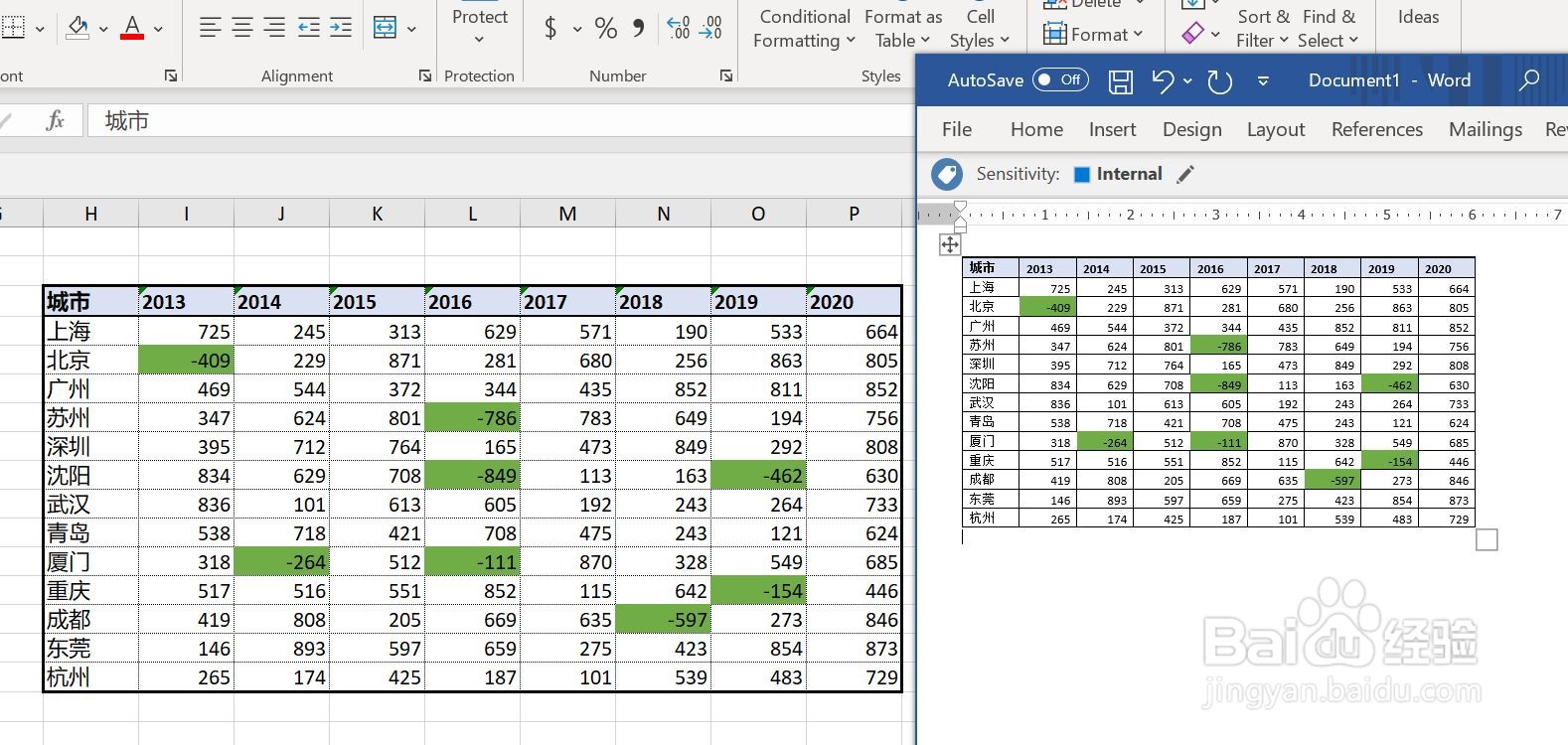 5/10
5/10 6/10
6/10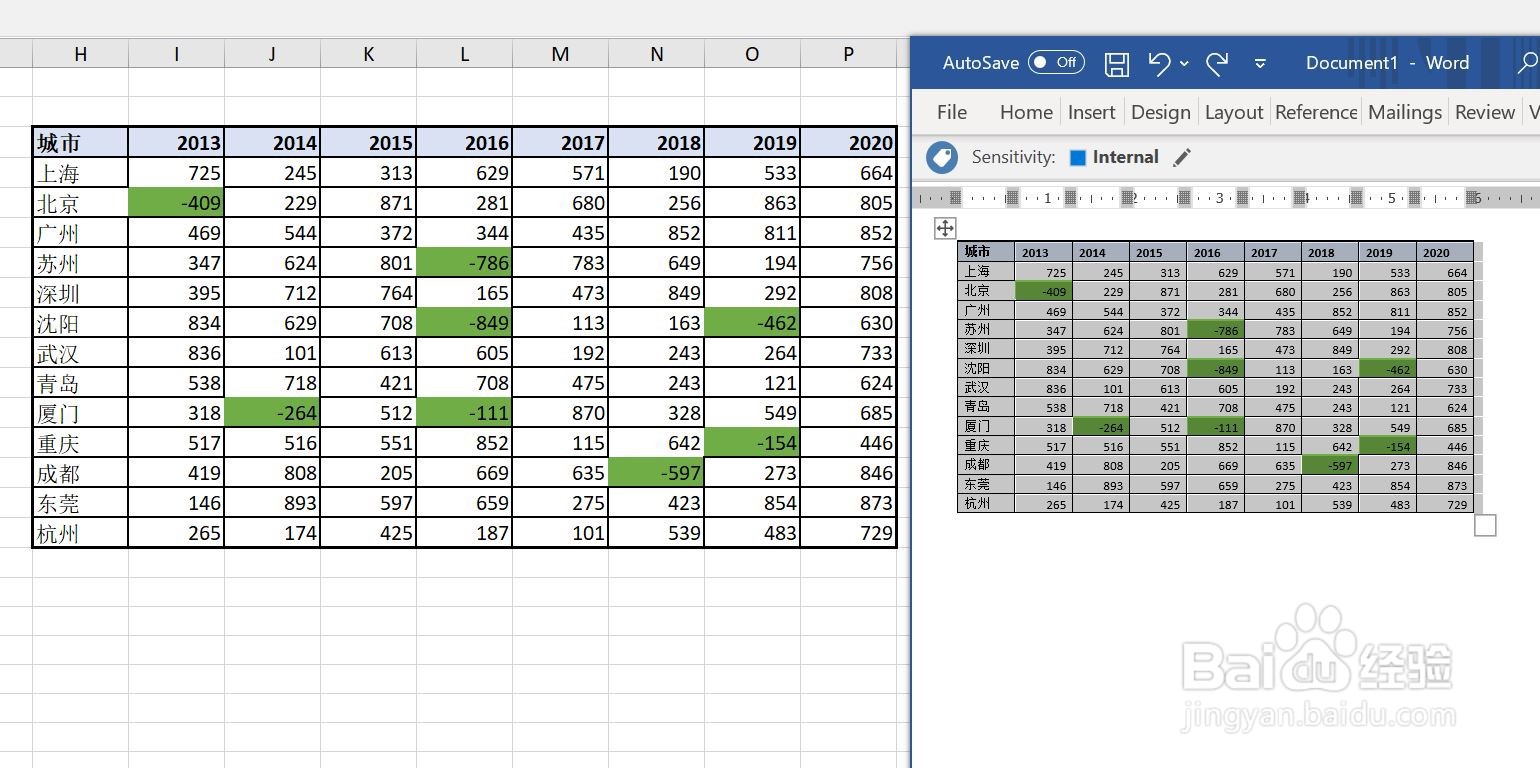 7/10
7/10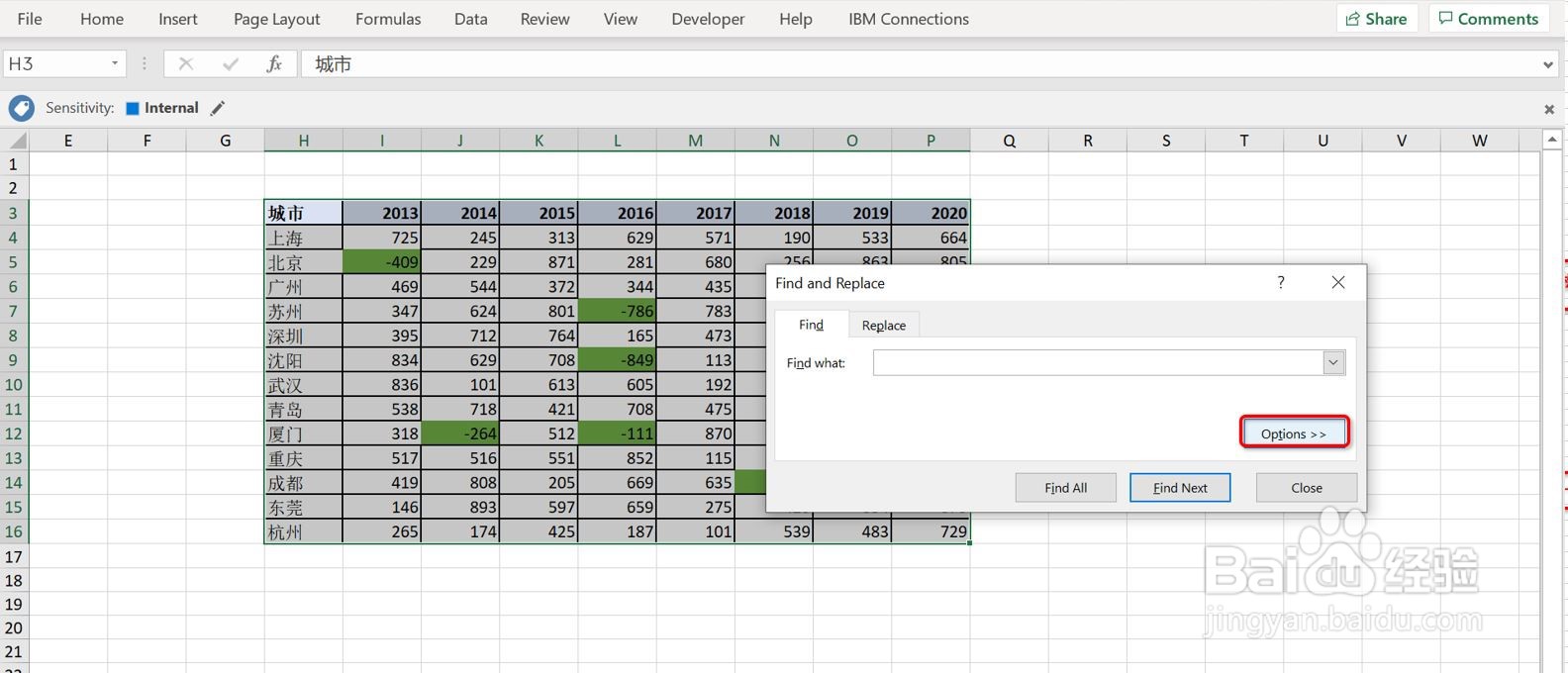 8/10
8/10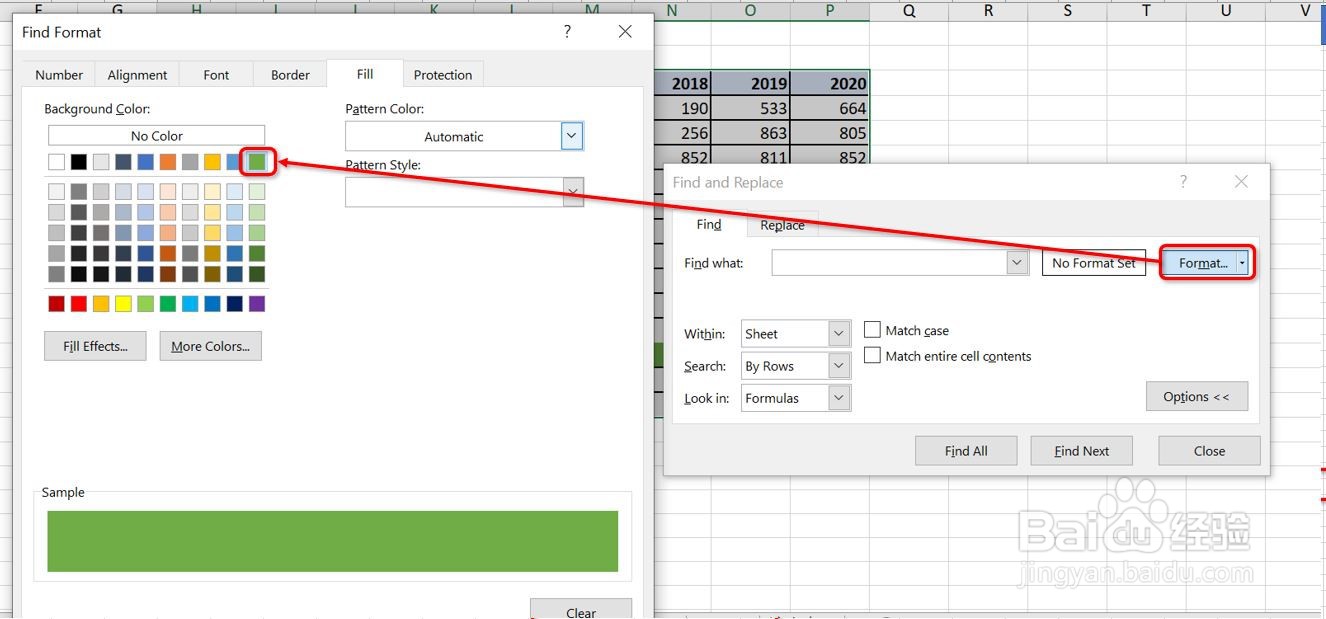 9/10
9/10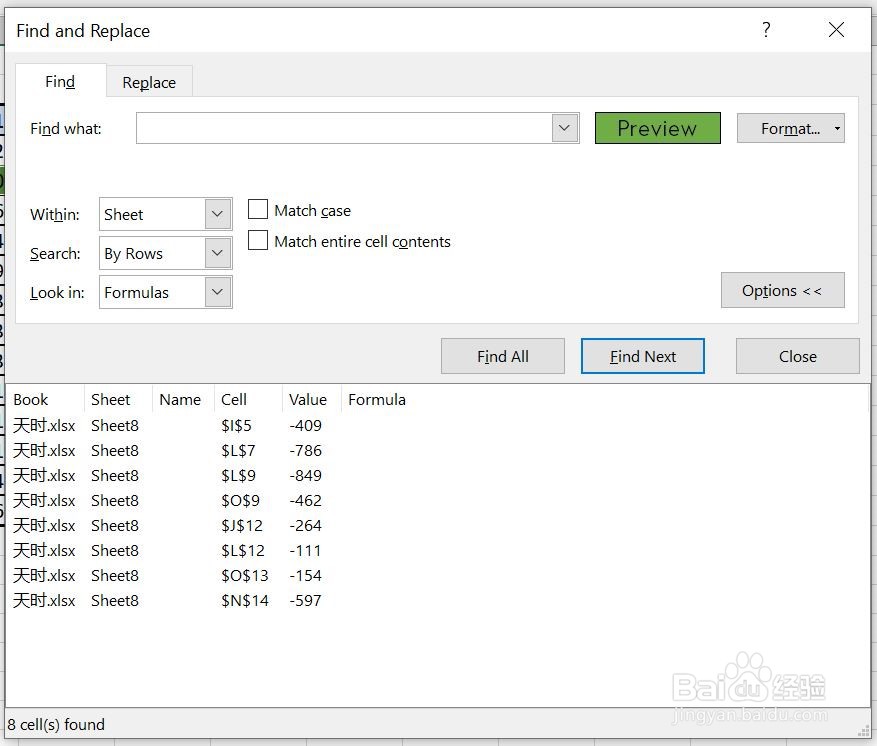 10/10
10/10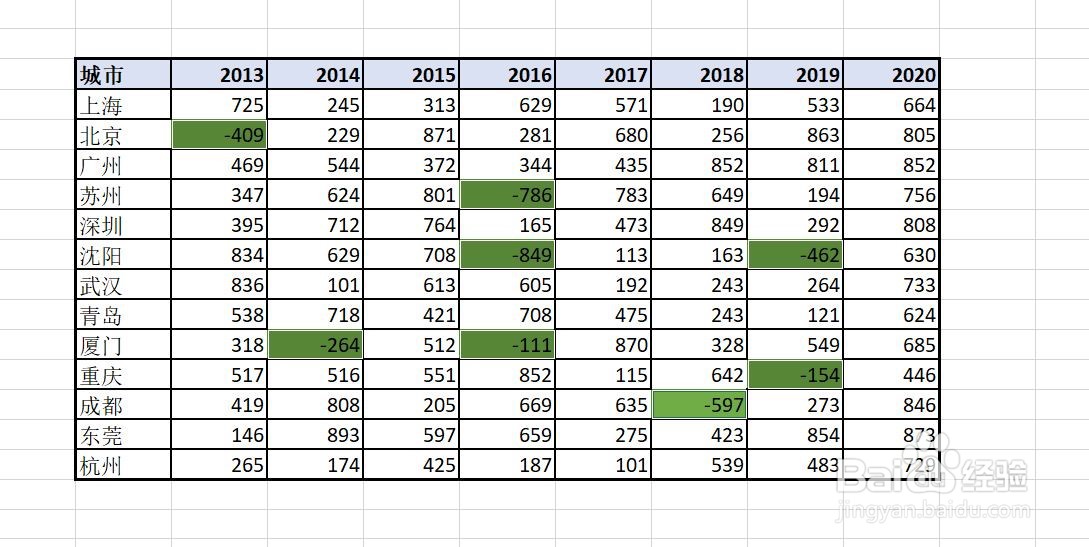 注意事项
注意事项
如图,图中星星点点的分布着一些负数,怎么样将他们选中呢?
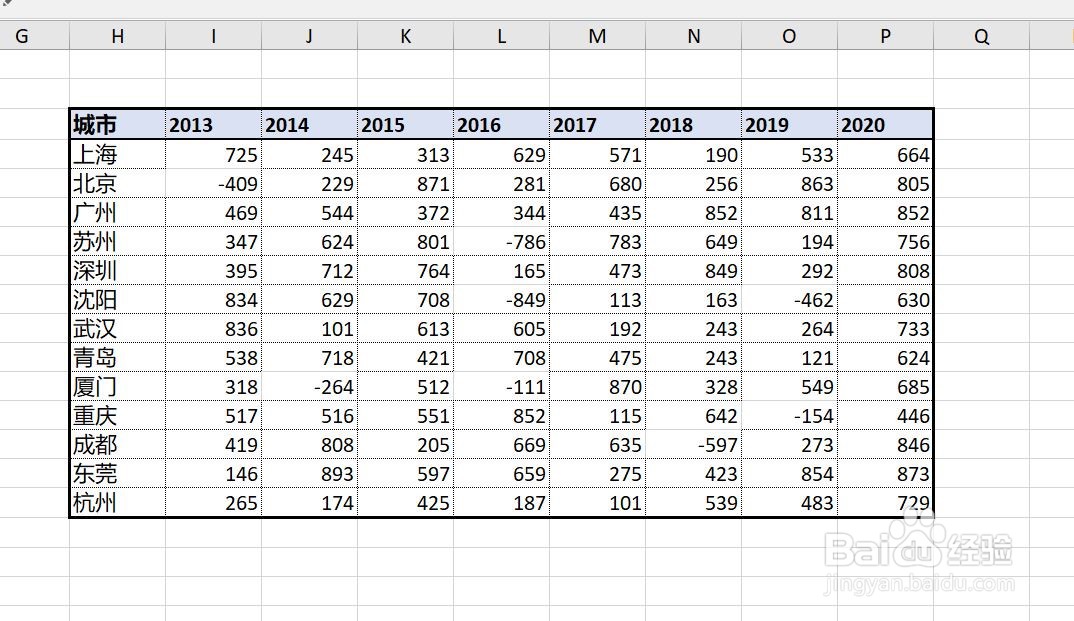 2/10
2/10选中整个区域,点击条件格式,选取Highlight Cell Rules中的Less than。
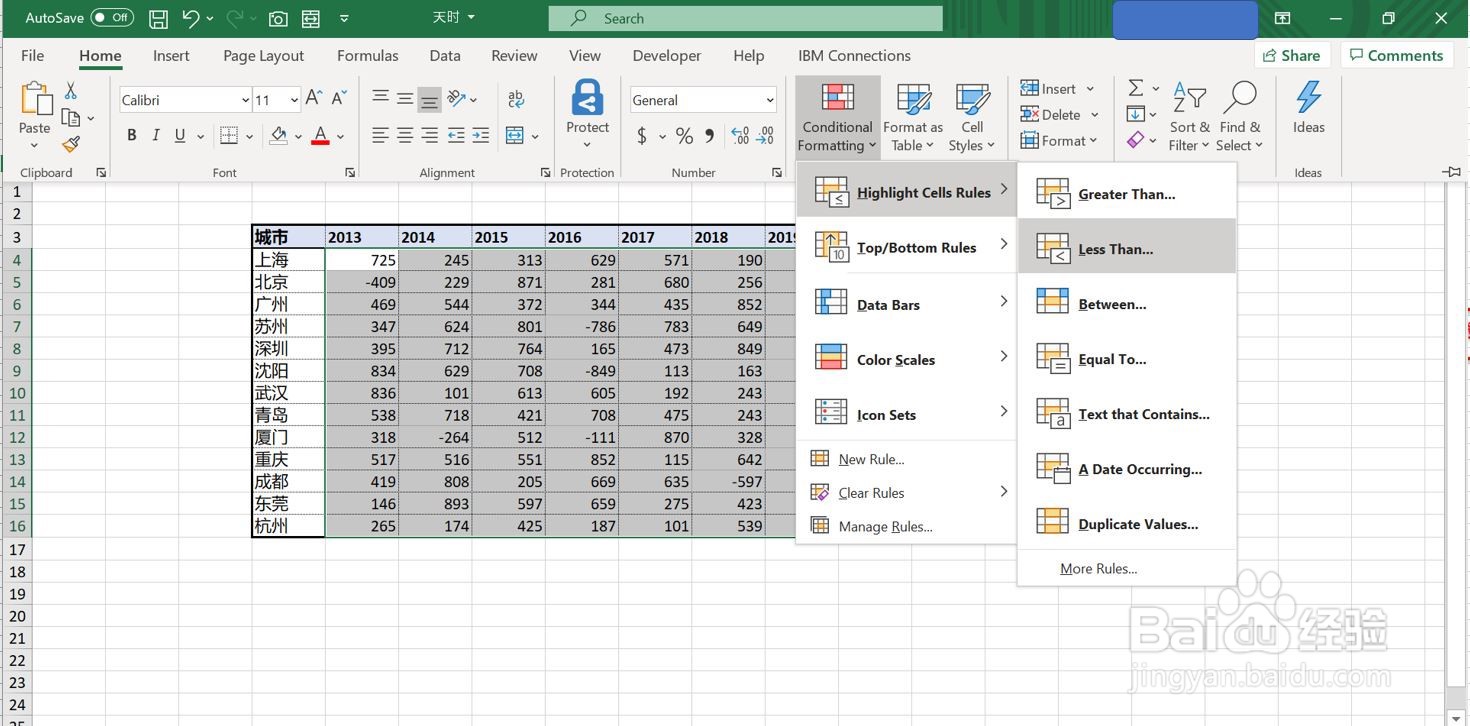 3/10
3/10在对话框中,填入“0”(因为需要小于0),另外设置一个格式,建议不要太复杂,只要填充一个简单的颜色就好了。
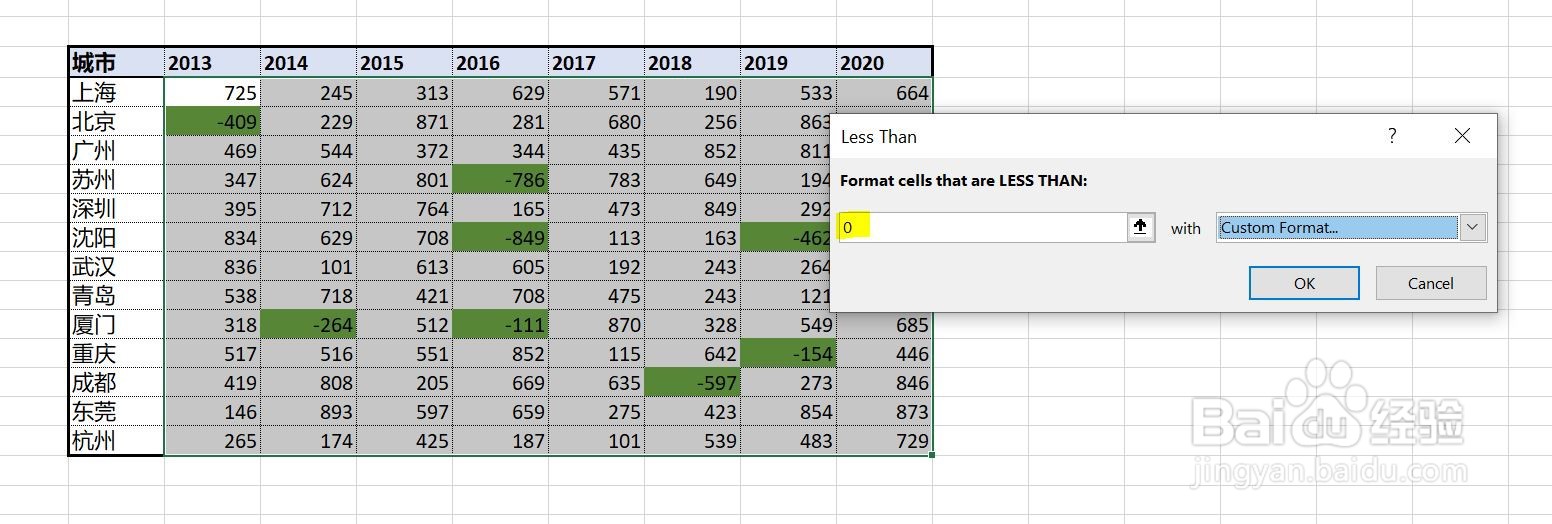 4/10
4/10将做好条件格式的表格复制到Word文档中。
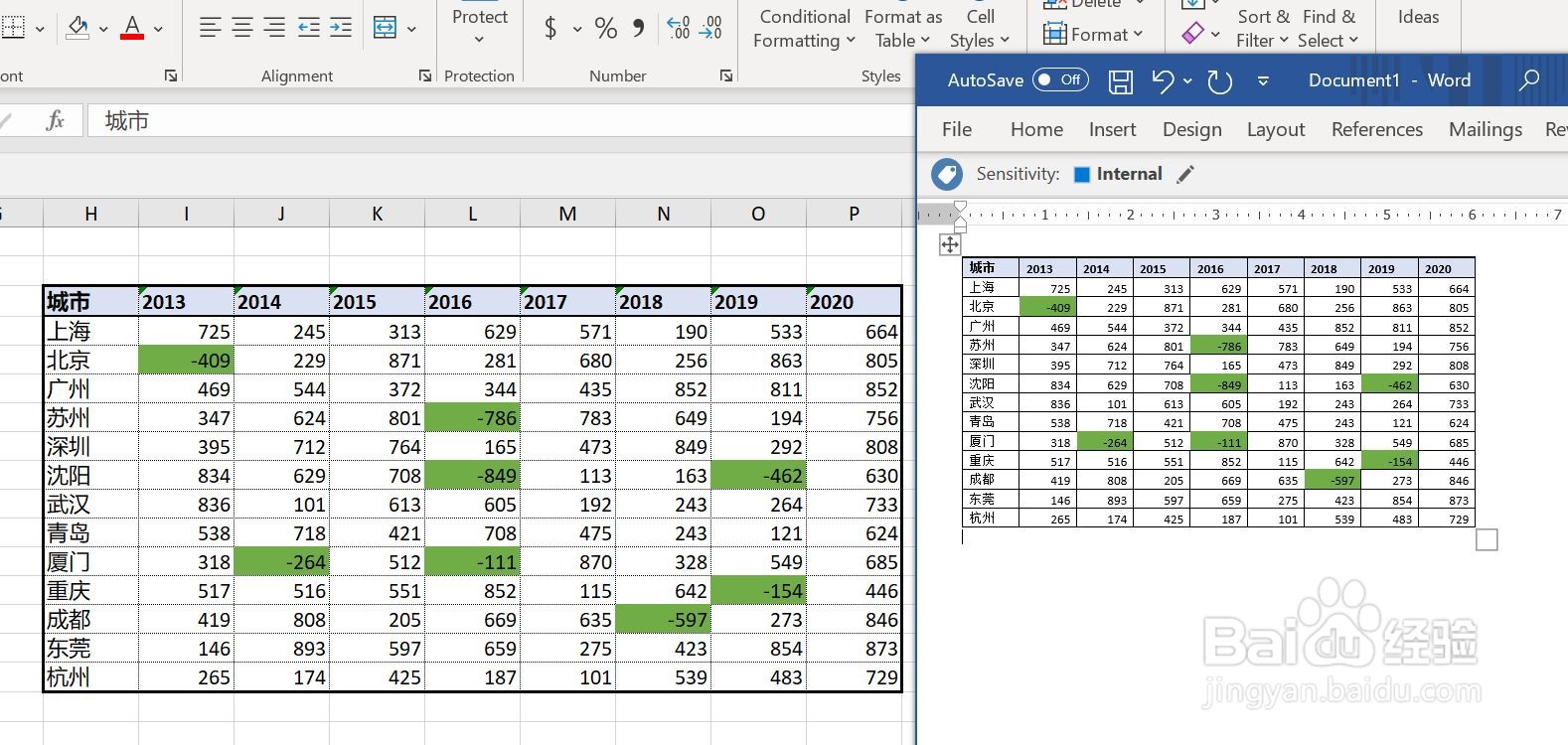 5/10
5/10将原来的表格清除。
 6/10
6/10将复制到Word中的表格复制到excel原来的位置,这一步是为了将条件格式去除,但是还是保留条件格式产生的格式。
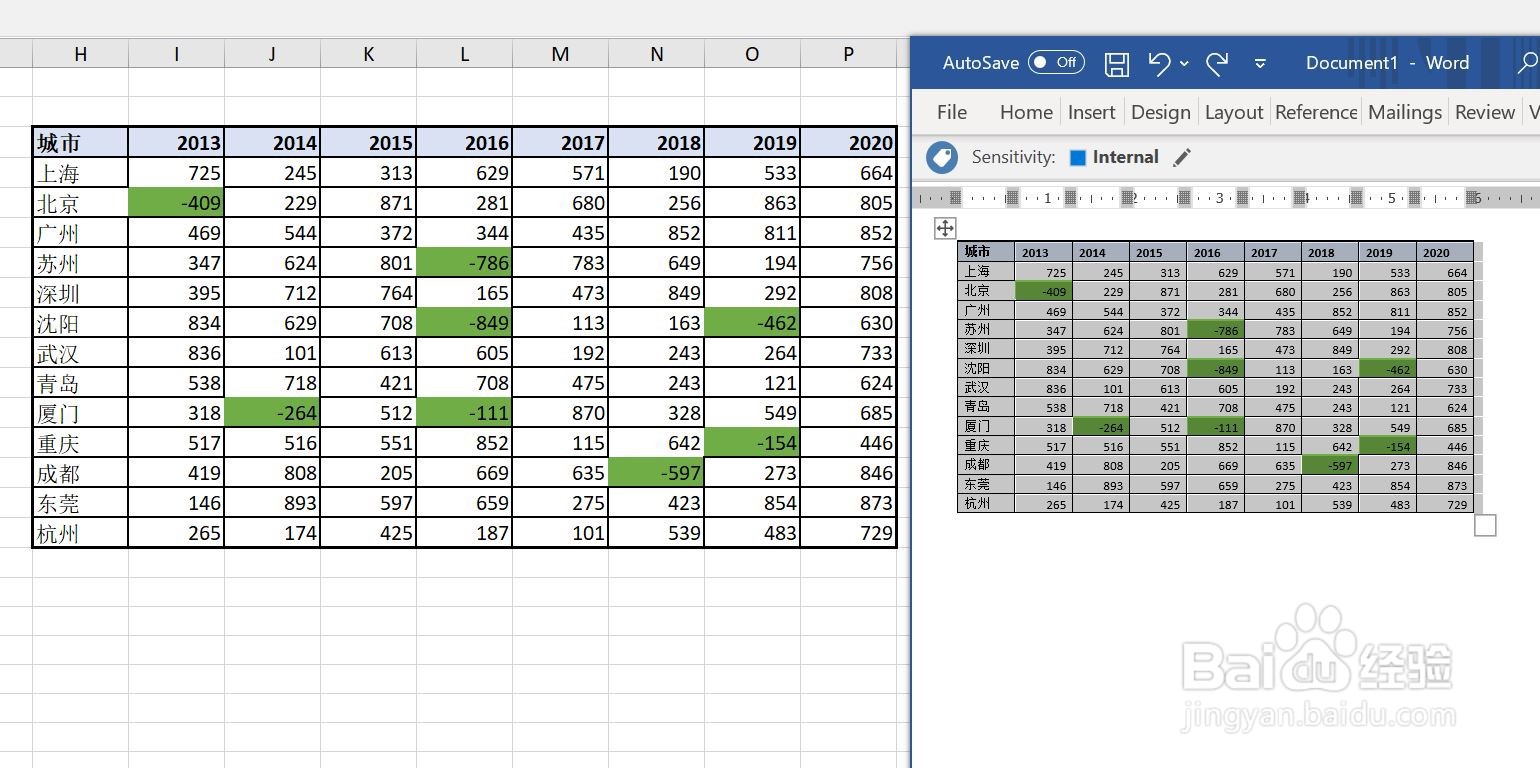 7/10
7/10调用查找功能,选择Option
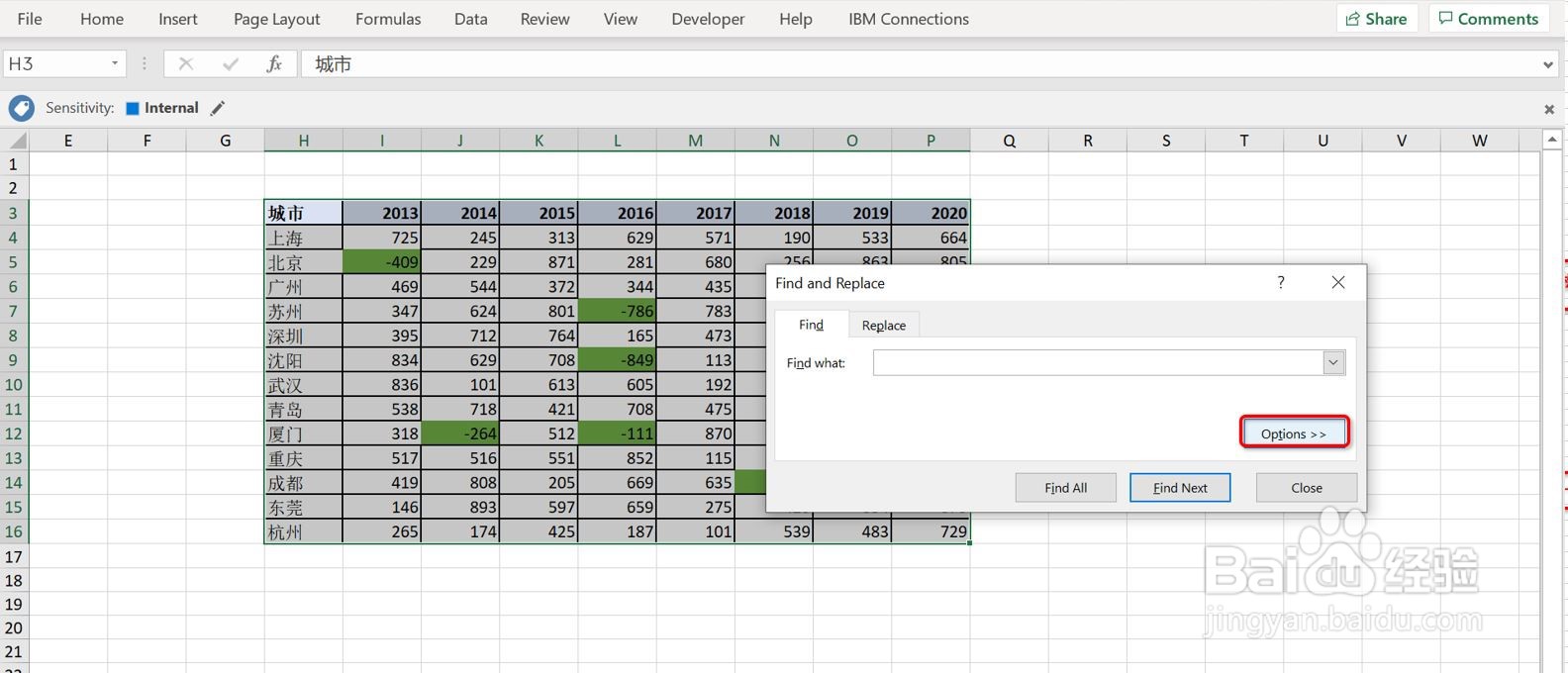 8/10
8/10在Option中,输入查找条件,即底色为绿色。(如果之前条件格式中太复杂的话,这里就很难设置了)。
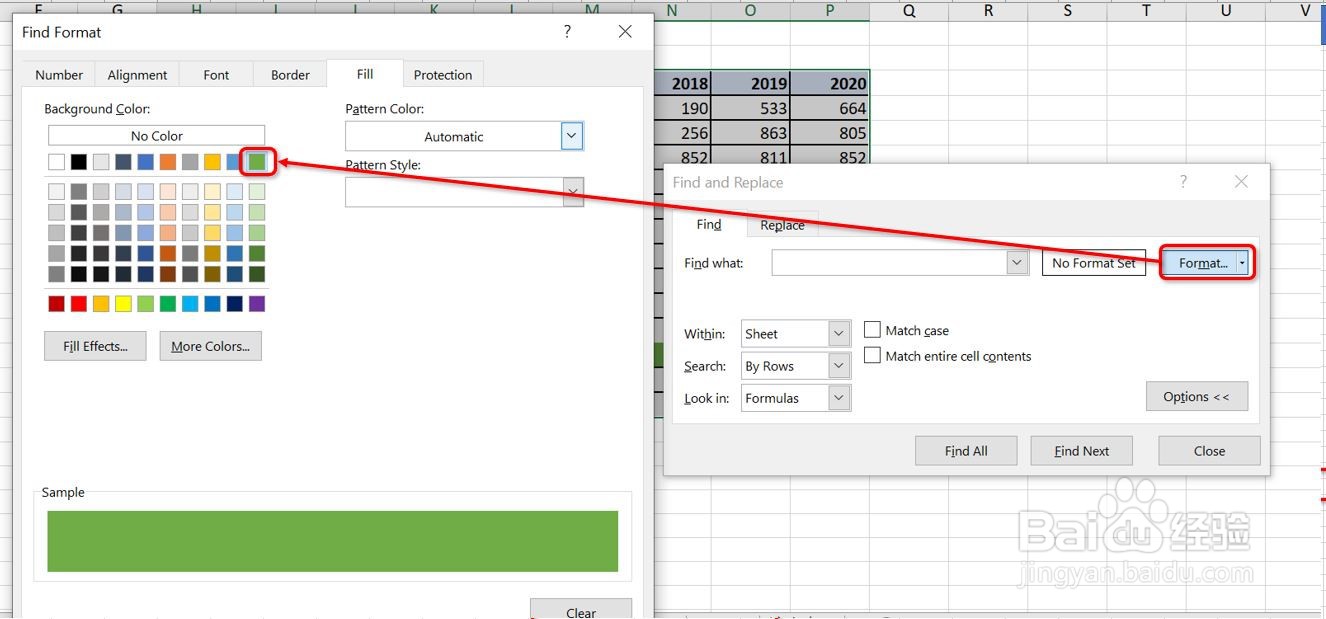 9/10
9/10点击OK后,所有符合条件的单元格都在下方对话框中显示,用鼠标配合Shift键全部选中。
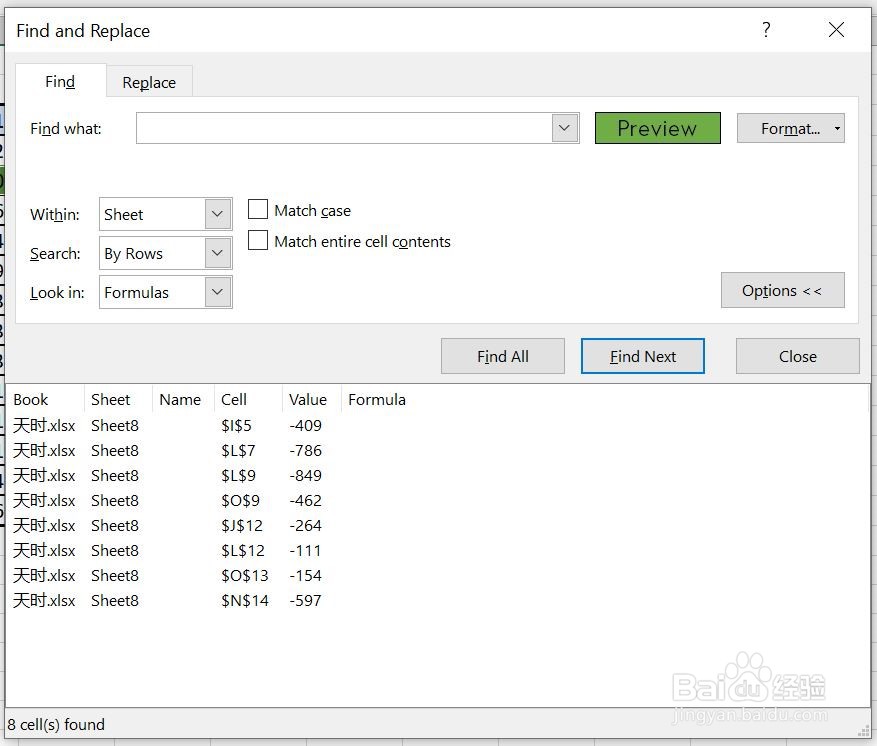 10/10
10/10关闭查找对话框后,所有的负数都被选中啦。
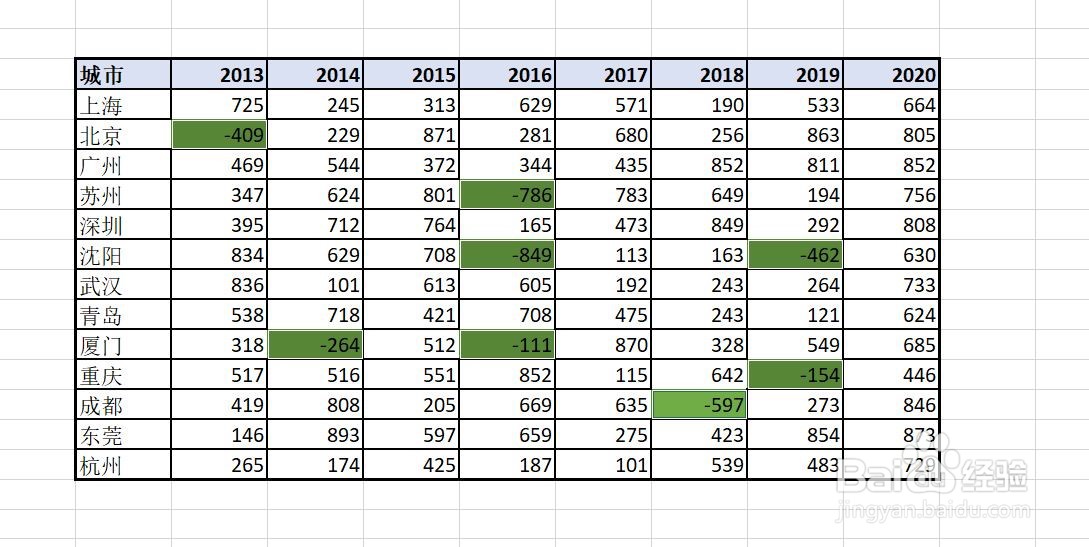 注意事项
注意事项如果只用条件格式的话,用了查找也无法找到这些绿色底色的单元格,所以需要Word的协助
如果认为本经验对您有所帮助,请点击下面【投票】支持一下小编!如果您想以后随时浏览请点击下面的【收藏】,如果您认为本经验能够帮助到您的朋友,请点击页面右下方的双箭头进行分享
EXCEL查找负数版权声明:
1、本文系转载,版权归原作者所有,旨在传递信息,不代表看本站的观点和立场。
2、本站仅提供信息发布平台,不承担相关法律责任。
3、若侵犯您的版权或隐私,请联系本站管理员删除。
4、文章链接:http://www.1haoku.cn/art_546267.html
 订阅
订阅